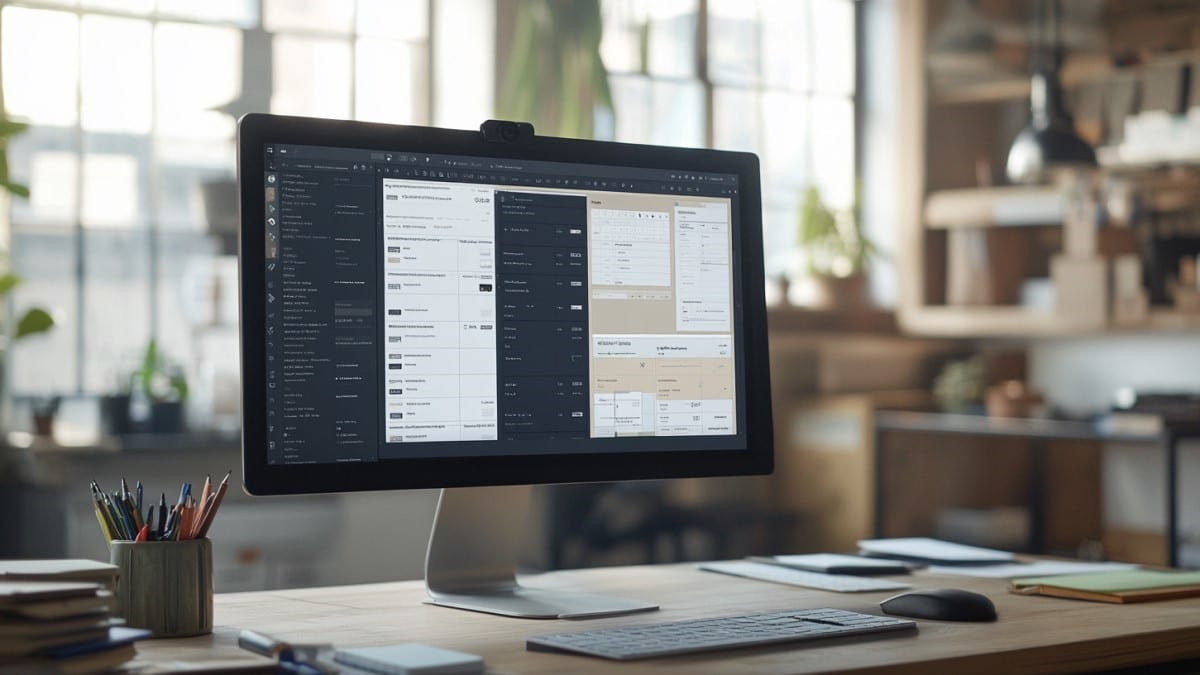Créer un agenda partagé avec Google Agenda est une compétence essentielle pour organiser efficacement les réunions, les événements et les tâches entre collègues, amis ou famille.
Cet article vous guidera à travers chaque étape pour créer et partager un agenda Google de manière simple et rapide. Vous découvrirez aussi des astuces pour maximiser l’utilisation de cet outil incontournable.
Étape 1 : ouvrir google agenda
La première étape pour créer un agenda partagé est d’accéder à Google Agenda. Vous pouvez le faire en visitant Google Agenda sur votre ordinateur. Google Agenda est une plateforme flexible et intuitive, idéale pour gérer vos événements quotidiens, hebdomadaires ou mensuels.
« Google Agenda est un outil essentiel pour synchroniser les emplois du temps de manière efficace, ce qui améliore la productivité des équipes. »
Un expert en gestion du temps
Étape 2 : créer un nouvel agenda
Une fois dans Google Agenda, vous devrez créer un nouvel agenda dédié à la gestion collective. Pour cela, suivez ces étapes :
- Sur la gauche, à côté de « Autres agendas », cliquez sur Ajouter puis sur Créer un agenda.
- Donnez un nom à votre agenda, ajoutez une description pour le distinguer des autres agendas, et sélectionnez le fuseau horaire approprié.
- Cliquez sur Créer l’agenda pour finaliser la création.
Google Agenda permet une personnalisation poussée de vos calendriers, ce qui est essentiel pour les groupes travaillant sur différents projets ou dans différentes zones géographiques.
Astuce : Pensez à bien choisir un nom explicite pour votre agenda, surtout si vous comptez en créer plusieurs pour différents projets.
« Les équipes qui utilisent un agenda partagé voient une amélioration de 25% dans la coordination de leurs tâches. »
Une étude menée par des étudiants d’une université
Étape 3 : partager l’agenda
Une fois votre agenda créé, il est temps de le partager avec vos contacts :
- À gauche, cliquez sur le nom de l’agenda que vous venez de créer.
- Passez la souris sur l’agenda et cliquez sur Plus (les trois points) puis sur Paramètres et partage.
- Sous « Partager avec des personnes en particulier », cliquez sur Ajouter des contacts.
- Entrez l’adresse e-mail des personnes avec qui vous souhaitez partager l’agenda et définissez leur niveau d’autorisation (voir uniquement, apporter des modifications, etc.).
- Cliquez sur Envoyer. Les personnes recevront un e-mail avec un lien pour accéder à votre agenda partagé.
Partager un agenda Google est essentiel pour la transparence et la coordination dans une équipe. Cela permet de s’assurer que tous les membres ont accès aux mêmes informations et peuvent contribuer aux événements planifiés.
« La possibilité de partager un agenda avec différents niveaux d’autorisation est un atout majeur pour la gestion des équipes. »
Un professionnel du management
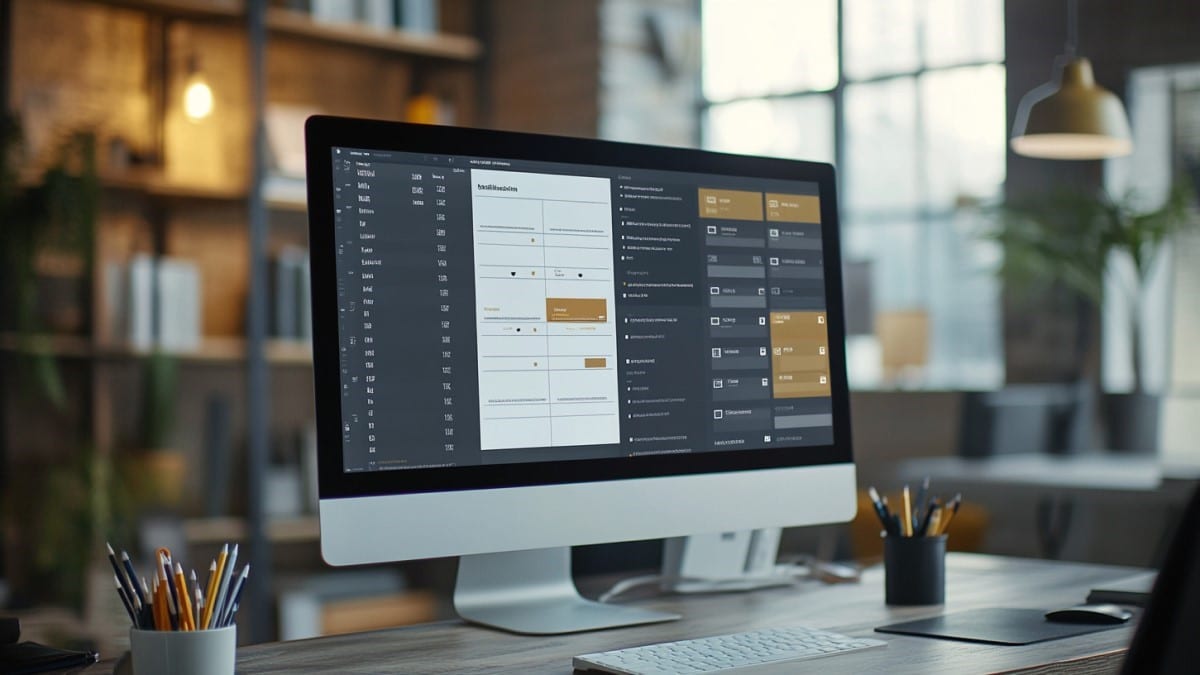
Tableau récapitulatif des étapes pour créer un agenda partagé
| Étape | Action | Détails |
|---|---|---|
| 1. Ouvrir Google Agenda | Accéder à Google Agenda | Google Agenda |
| 2. Créer un nouvel agenda | Ajouter > Créer un agenda | Nom, description, fuseau horaire |
| 3. Partager l’agenda | Paramètres et partage > Ajouter des contacts | Choisir le niveau d’autorisation et envoyer l’invitation |
Questions courantes sur la création d’un agenda partagé google
Comment puis-je créer plusieurs agendas pour différents projets ?
Pour créer plusieurs agendas, répétez simplement l’étape 2 pour chaque projet. Chaque agenda peut avoir son propre nom, description et paramètres de partage, ce qui vous permet de les personnaliser en fonction des besoins spécifiques de chaque projet.
Puis-je modifier les permissions de partage d’un agenda existant ?
Oui, vous pouvez à tout moment modifier les permissions de partage en accédant aux Paramètres et partage de l’agenda concerné. Vous pouvez ajouter ou supprimer des contacts, et ajuster leur niveau d’autorisation.
Est-il possible de partager un agenda avec quelqu’un qui n’a pas de compte Google ?
Non, les utilisateurs doivent avoir un compte Google pour accéder à un agenda partagé via Google Agenda. Vous pouvez cependant partager un lien public pour afficher l’agenda en lecture seule.
Si vous avez d’autres questions ou astuces à partager, n’hésitez pas à les laisser en commentaire !